Comment supprimer la publicité de Skype sur Windows
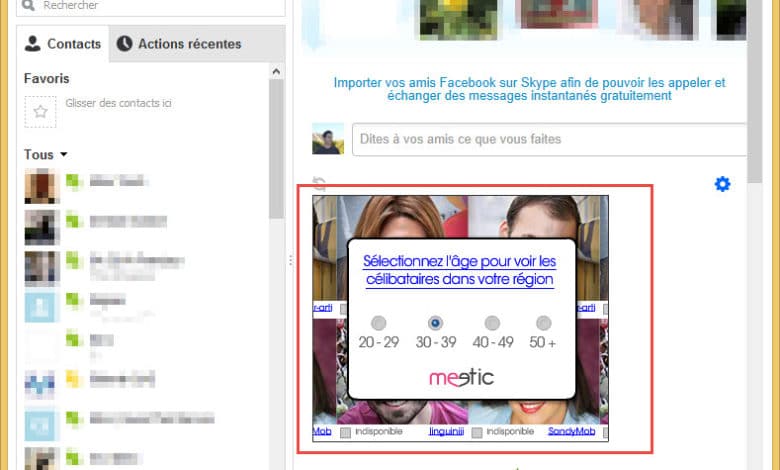
Vous le savez aussi bien que moi, la pub n’a pas que du bon. Loin de là. Pour nos clients, l’idéal est de leur installer AdBlock pour qu’ils évitent de cliquer sur des publicités malintentionnées. Cependant, qu’en est-il de Skype ? Skype est également touché par la pub, il n’est nativement pas possible de supprimer les publicités comme celle que l’on peut voir ci-dessous :
On va donc utiliser une technique bien connue de tout bon technicien qui se respecte 🙂
L’utilisation du fichier host
Le fichier hosts est un fichier utilisé par les systèmes d’exploitations lors de l’accès à Internet. Son rôle est d’associer des noms d’hôtes à des adresses IP. Lors de l’accès à une ressource réseau par nom de domaine, ce fichier est consulté avant l’accès au serveur DNS et permet au système de connaître l’adresse IP associée au nom de domaine sans avoir recours à une requête DNS. Le fichier host est en texte brut et est usuellement nommé hosts. Les modifications sont prises en compte directement. Il est présent dans la plupart des systèmes d’exploitation.
Sur Windows vous trouverez ce fichier dans C:\Windows\System32\drivers\etc
On va donc éditer le fichier host et faire pointer les domaines utilisés pour la publicité vers votre adresse ip local : 127.0.0.1
Deux solutions, soit vous éditez manuellement le fichier, mais attention, en général les droits sont restreints sur ce fichier. Dans ce cas, il faudra ajouter les lignes suivantes :
127.0.0.1 rad.msn.com
Soit, la méthode simple et automatisée, vous télécharger et exécuter ce script en tant qu’administrateur. Alors le fichier sera automatiquement mis à jour.
Une fois le fichier téléchargé, dézipper le et effectuer un clic droit puis exécuter en tant qu’administrateur » pour lancer le script avec les droits qui vont bien.
Vous pouvez maintenant redémarrer Skype, il ne devrait plus y avoir de publicité (ou presque).
Le dernier truc à supprimer pour être ccomplètementclean, c’est les promotions. Vous pouvez les désactiver directement depuis les options de Skype dans la rubrique Notifications et « Messages et Alertes »
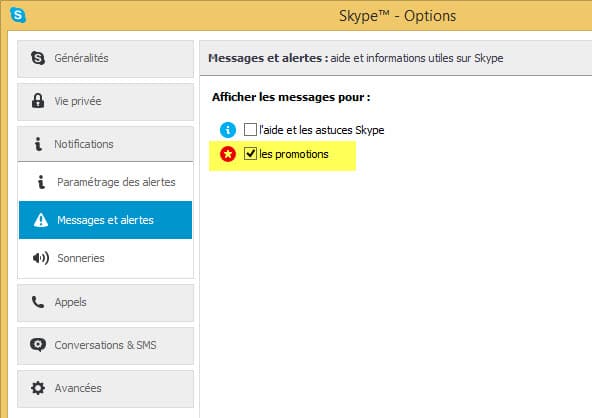
Et ensuite, bingo, plus de publicités sur Skype.
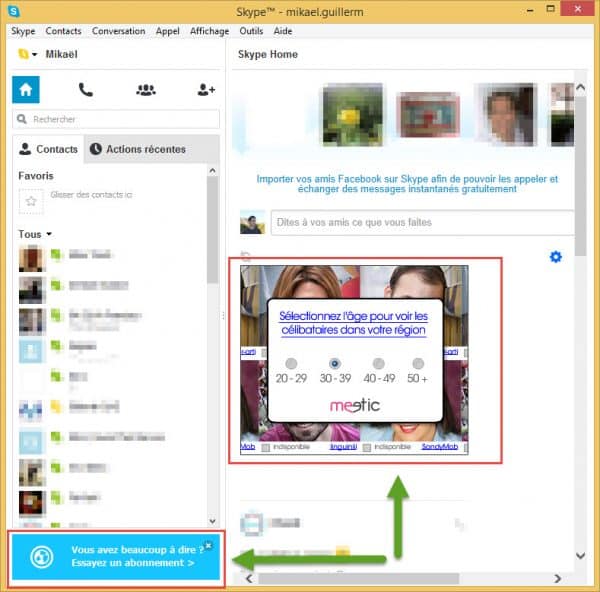
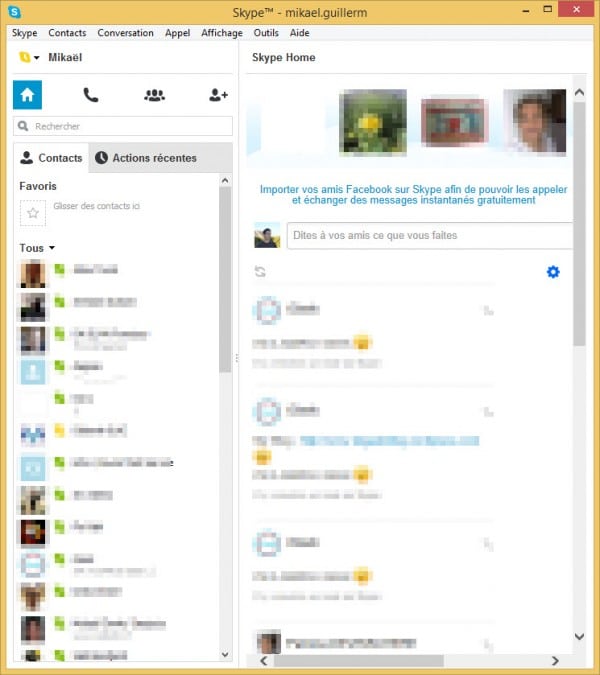
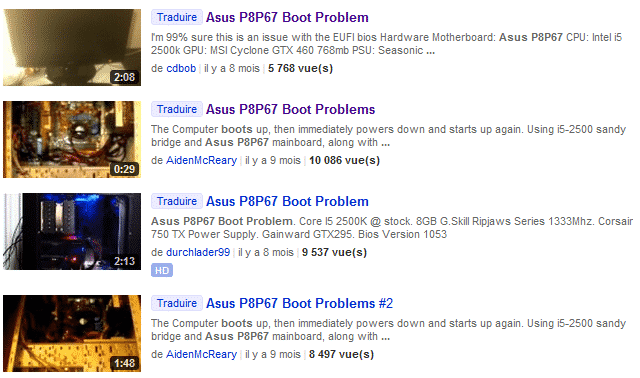



Génial, merci beaucoup ^^
Super cette astuce. Merci beaucoup !
Un grand merci 🙂
vous avez pas vu la case dans « Options/respect de la vie privée/autoriser les pubs ciblées de microsoft… » ??
moi j’ ai décoché et j’ ai plus aucune pub…
Et bien chez moi, votre méthode ne fonctionne pas.
Pareil, cela ne fonctionne pas chez moi. Vive ma méthode :p
j’ ai eu la version premium pendant une offre free ya qqes mois… c’ est ptetre ca… vu que c’ est gratuit maintenant je sais pas, ils ont surement viré les pubs pour les anciens premium…
cet astuce de kikoulol … naze
Quel intérêt de commenter ça ?
Je ne sais pas qui est le plus kikoulol de nous deux 🙂 Mais j’ai mon idée…
Merci Beaucoup pour cette Astuce
Merci bien pour cette astuce, vraiment pratique.